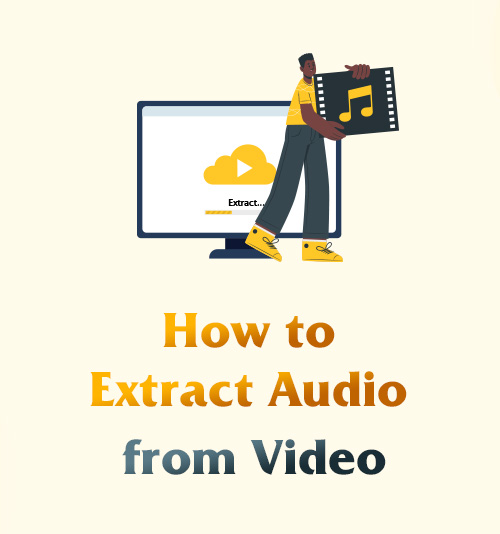
Ciao a tutti, ci rivediamo.
Questo post è diretto al punto e ti porterà ad imparare come estrarre l'audio dal video.
Come si suol dire, le abilità non ti sopraffanno.
Una volta che hai afferrato questa abilità, puoi fare affidamento su alcune convertitore audio video per estrarre la musica desiderata dal tuo MV immaginato, estrai l'audio da un talk show video e ascoltalo prima di andare a letto.
Pensa solo a quanto è meraviglioso!
Apri il tuo laptop o telefono. Cominciamo.
INDICE
- Parte 1. Il miglior estrattore da video a audio per PC e Mac
- Parte 2. Come estrarre l'audio dal video su Windows?
- Parte 3. Come estrarre l'audio dal video su Mac?
- Parte 4. Come estrarre l'audio dal video online?
- Parte 5. Come estrarre l'audio dal video su iPhone?
- Parte 6. Come estrarre l'audio dal video su Android?
Il miglior estrattore da video a audio per PC e Mac
Convertitore video AmoyShare è un software multifunzionale e rimane una scelta popolare tra gli utenti. Supporta la conversione di formati video e audio, l'estrazione di audio dal video e la creazione di vari stili MV. Inoltre, ci sono anche molte funzioni utili nella casella degli strumenti.
Questo software è compatibile sia con Windows che con Mac, quindi puoi imparare come estrarre l'audio dal video con me, indipendentemente dal computer che stai utilizzando.
Ora, andiamo avanti.
Video Converter
Converti video in MP4, MOV, MP3, GIF e altro
- per Windows 10/8/7
- per Mac OS X 14+
- per Android
- Scaricare e installare il Convertitore video AmoyShare, quindi avviarlo. Trascina il file video nella casella azzurra o fai clic sull'icona più grande per caricare il file.
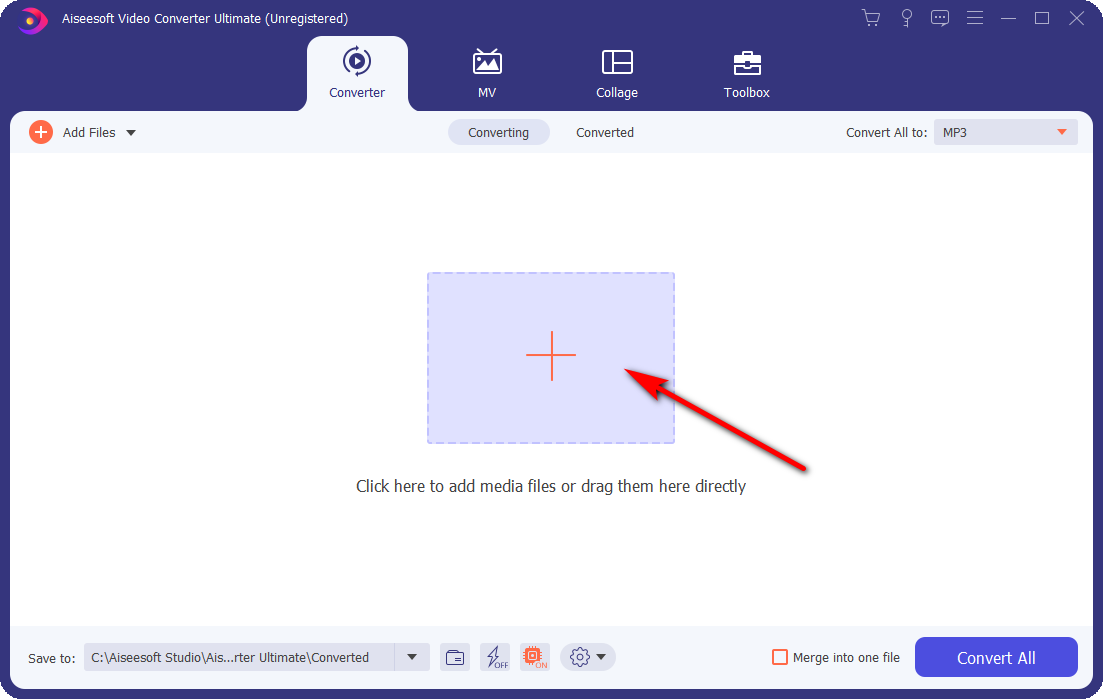
- Possiamo vedere che il formato video visualizzato nell'immagine è MP4. Successivamente, facciamo clic sul menu a discesa a destra. Scegli il formato audio che vogliamo estrarre da esso, inclusa la qualità dell'audio. La mia scelta è uguale alla fonte.
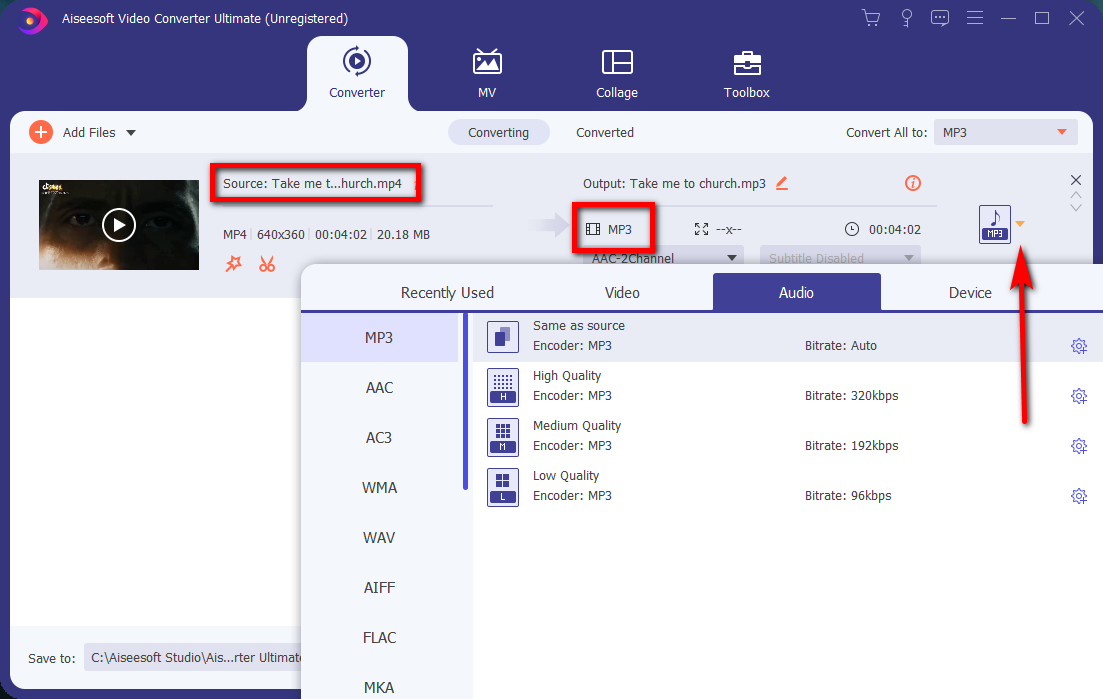
- Dopo aver selezionato il formato e la qualità audio, fai clic sul pulsante Converti tutto. Al termine della conversione, vedrai uscire un successo. A questo punto, il file audio verrà automaticamente salvato sul tuo computer e verrà visualizzata una finestra. Questa è la posizione dell'audio che hai estratto. Non è necessario scaricare l'audio da soli.

PS: se hai molti file audio che devono essere estratti e combinati in un unico file. Sarà uno spuntino. Basta fare clic su Unisci in un file.
Come estrarre l'audio dal video su Windows 10?
Successivamente, introdurrò alcuni altri metodi. Se sei interessato, puoi provarli uno per uno.
Come estrarre l'audio dal video in VLC Media Player?
- Scarica il VLC Media Player, quindi aprilo. Fare clic su Converti/Salva dal menu a discesa Media.
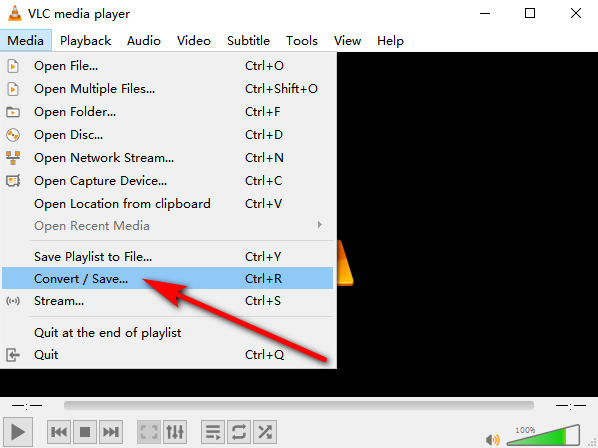
- Premi il pulsante Aggiungi per aggiungere il file video. Quindi, fare clic sul pulsante Converti/Salva.
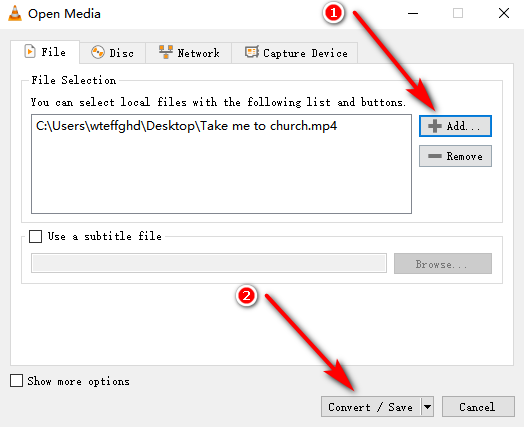
- Seleziona Audio – MP3 dal menu a discesa Profilo. Quindi, fare clic sul pulsante Sfoglia per scegliere la destinazione per l'audio estratto. Infine, fai clic sul pulsante Avvia per iniziare a convertire.
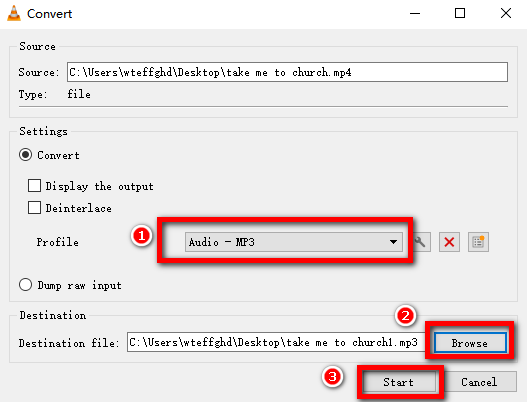
Come estrarre l'audio dal video in Audacity?
- Aperto , seleziona Apri nel menu a discesa File e seleziona il video da cui desideri estrarre l'audio.
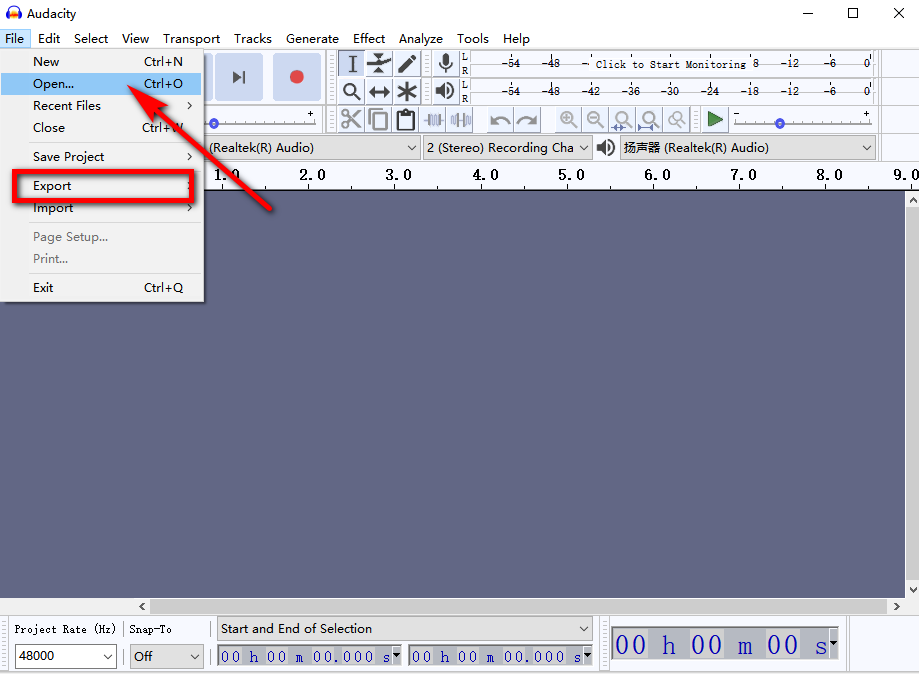
- Quindi fare clic su Esporta come mostrato nell'immagine sopra e selezionare il formato audio necessario, formato MP3, WAV o OGG per avviare l'estrazione.
Come utilizzare il convertitore gratuito da video a MP3 per estrarre l'audio?
Accendi il Convertitore gratuito di video in MP3. Premi il pulsante Aggiungi e seleziona un file video. Quindi, seleziona il formato audio che desideri estrarre facendo clic sull'opzione Converti in. Successivamente, puoi scegliere la cartella di destinazione. Infine, fai clic sul pulsante Avvia per iniziare la conversione.
Come estrarre l'audio dal video su Mac?
In questa parte, otterrai 3 semplici modi per estrarre l'audio su Mac. Per favore continua a leggere.
Come estrarre l'audio dal video su iMovie?
iMovie è un'applicazione di editing video gratuita amata dagli utenti Apple.
Se il tuo video ha sia effetti sonori che visivi, supporta l'esportazione o la separazione dell'audio dal video in iMovie. Sebbene non possa scegliere la qualità dell'audio, è completamente gratuito.
- Per estrarre l'audio dal video, avvia l'app iMovie sul tuo MacBook e trascina prima il file video sulla timeline.
- Quindi, fai clic su "Condividi" nell'angolo in alto a destra, quindi vai al File. Quindi, scegli Solo audio in formato, seleziona un formato audio da Formato file.
- Infine, fai clic sul pulsante blu Avanti, aggiungi un nome per il file audio estratto, trova una posizione e fai clic sul pulsante Salva.
Come estrarre l'audio da un video in QuickTime Player?
Quick Time Player è un modo semplice per estrarre l'audio dal video.
- Innanzitutto, esegui Quick Time Player, apri un video, trova File nel menu e fai clic su di esso.
- Quindi scegli Solo audio sotto il comando Esporta come.
- Infine, dai un nome al tuo file, scegli una posizione che ti piace e fai clic su Salva.
Come estrarre l'audio dai servizi di utilizzo del video?
Il servizio era un potente strumento integrato su MacOS.
- Seleziona il tuo file video nel Finder. Quindi, scegli Finder> Servizi> Codifica i file video selezionati.
- Nella finestra che appare, seleziona "Solo audio" dal menu a comparsa "Impostazioni"
- Infine, fai clic su "Continua". Quindi l'audio viene estratto dal file video.
Come estrarre l'audio dal video online?
Se non vuoi scaricare nessuna applicazione, non c'è problema. In questa parte, diamo un'occhiata a come estrarre l'audio da un video online.
Estrai l'audio da un video in FileConverto Online
- Visita il sito di FileConverto. Fare clic sul pulsante Sfoglia per selezionare il file video e fare clic sul pulsante Apri. Quindi, il nome e il formato del file selezionato verranno visualizzati nel cestino dei file. (Va notato che sebbene sia gratuito, la dimensione massima del file è 500 MB)
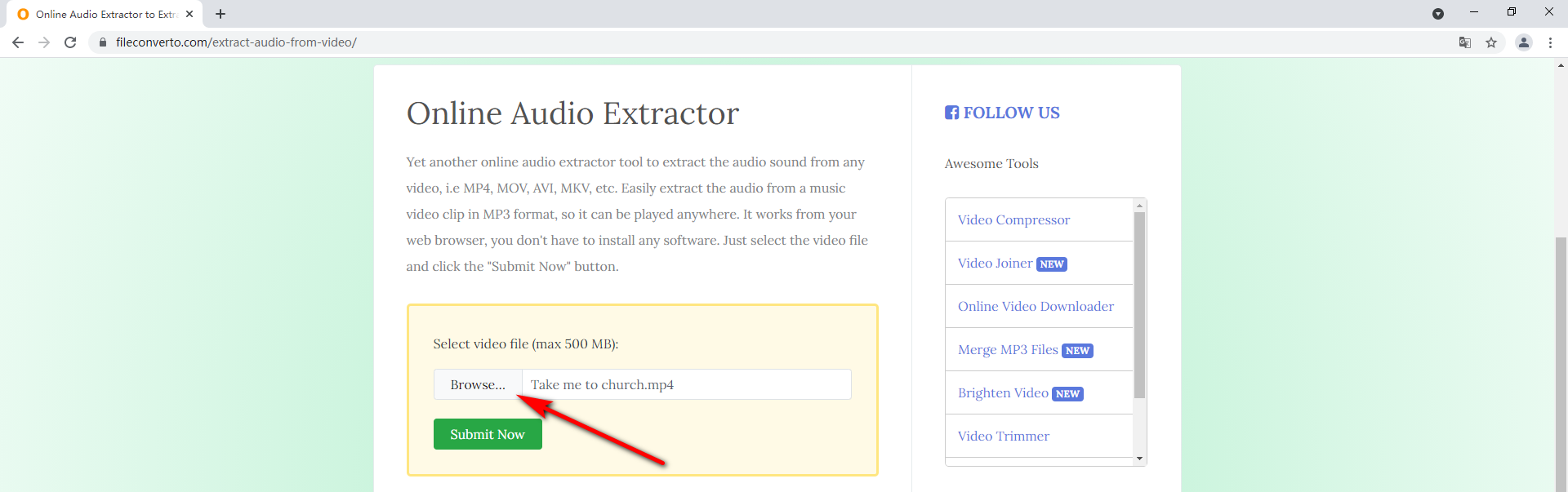
- Dopo aver completato le operazioni di cui sopra, fare clic su Invia. Una volta caricato il file, uscirà un segnale verde di Completato. Quindi, fai clic sul pulsante blu Scarica file per scaricare l'audio estratto.
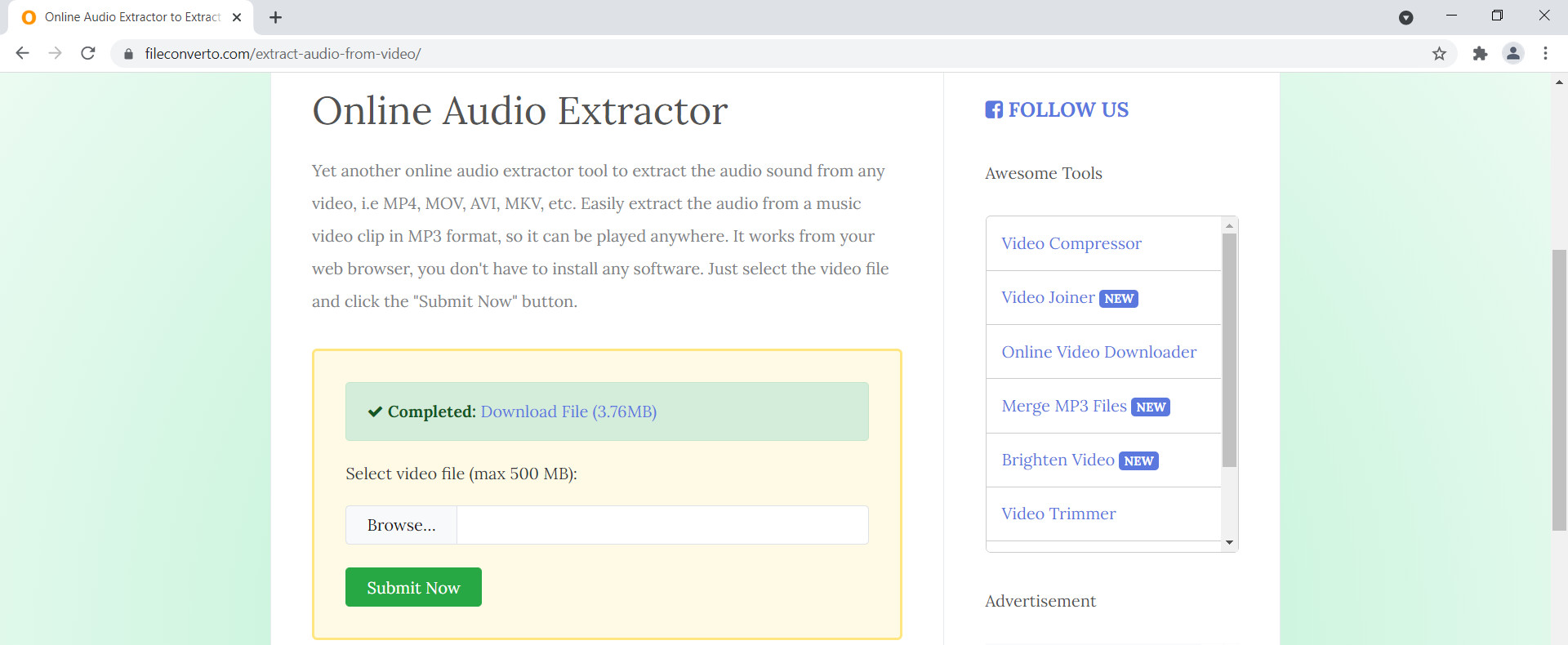
Estrai l'audio da un video in BeeCut Online
BeeCut è un interessante sito multifunzionale. Questa parte si è concentrata principalmente su come utilizzare la sua funzione di estrazione audio.
- Apri il sito Web online, trascina il file nel punto indicato dalla freccia rossa, fai clic su "+" per selezionare il file e fai clic sul pulsante Apri e il file verrà caricato automaticamente.
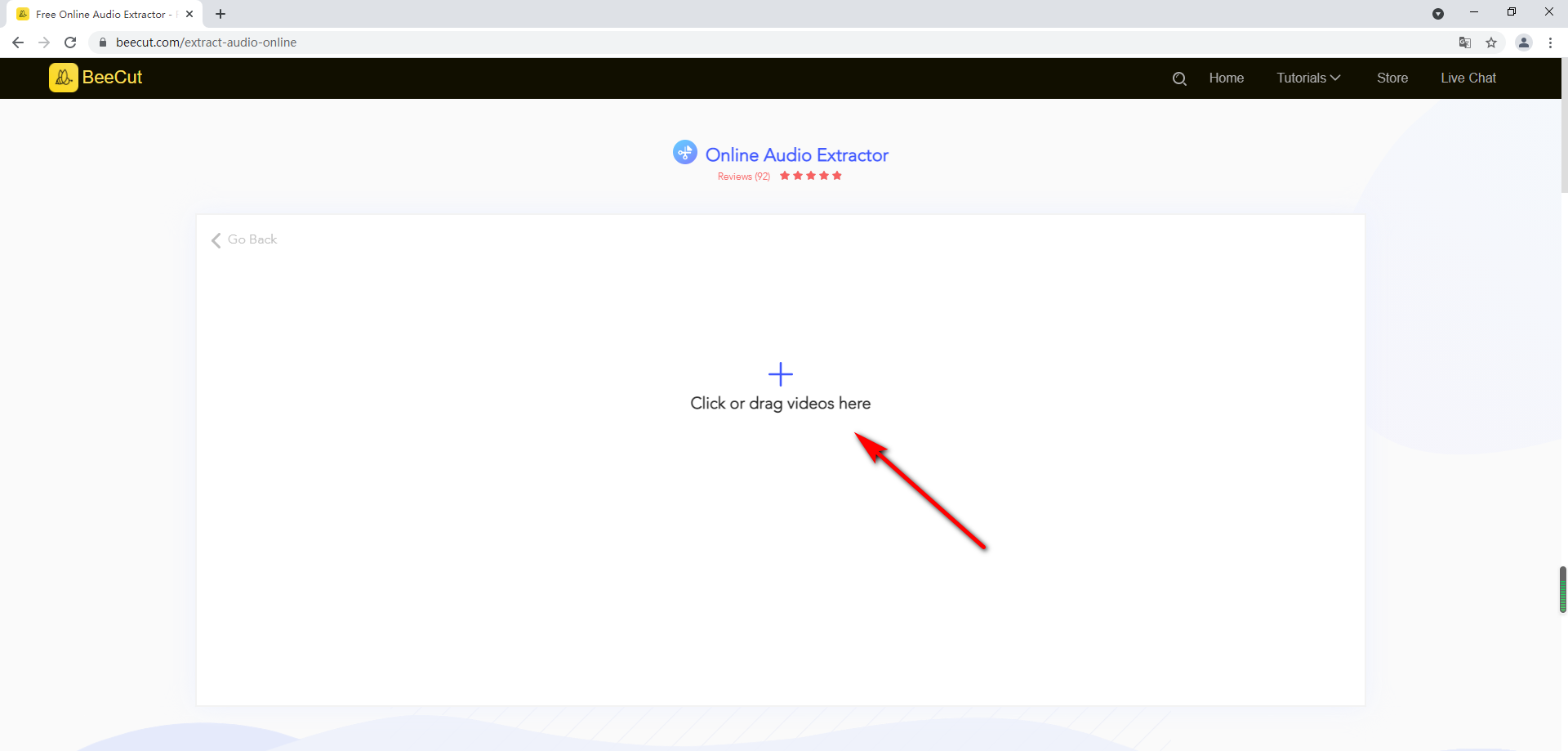
- Dopo aver caricato il file video, fai clic sul pulsante blu Avvia estrazione.
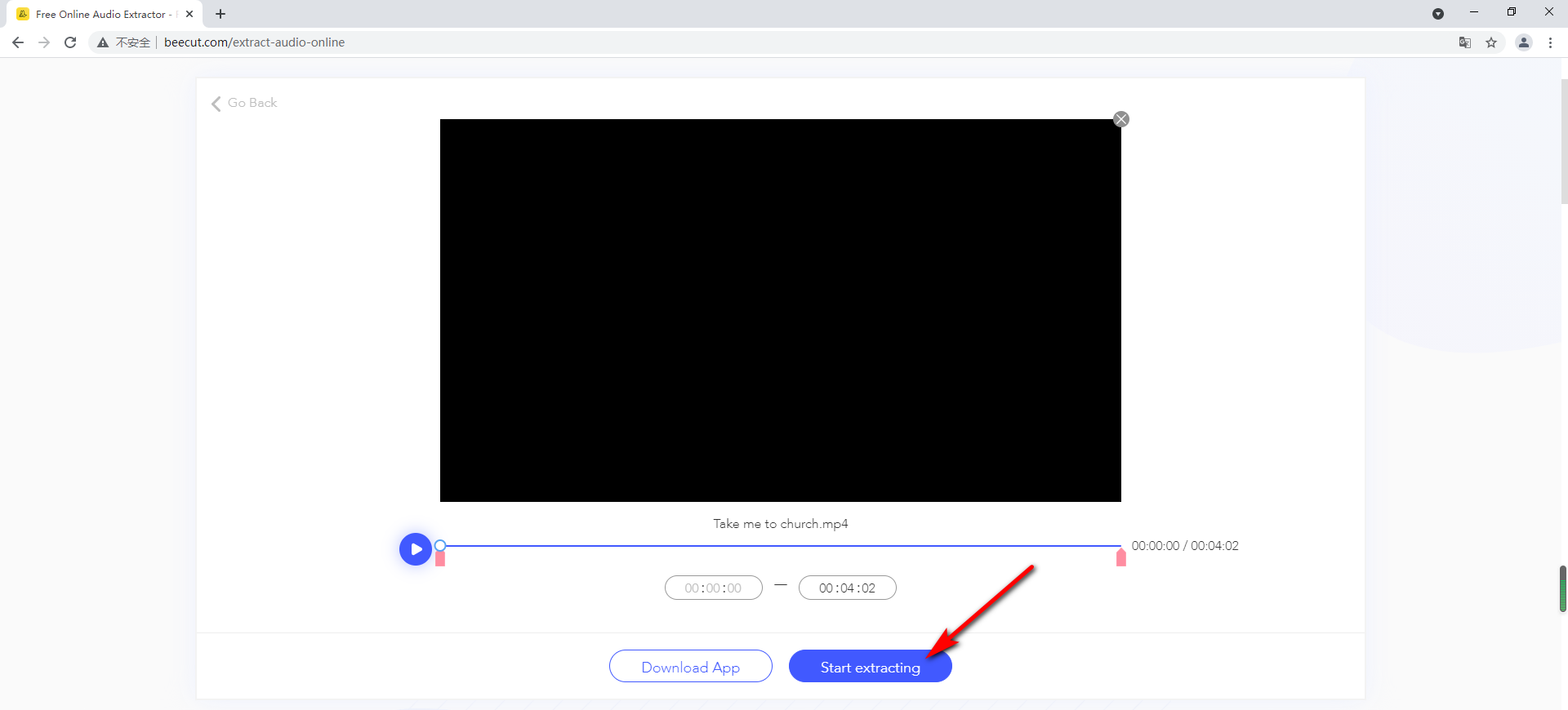
- Riceverai un suggerimento Finito. Successivamente, puoi fare clic sul pulsante blu Download per scaricare l'audio estratto.
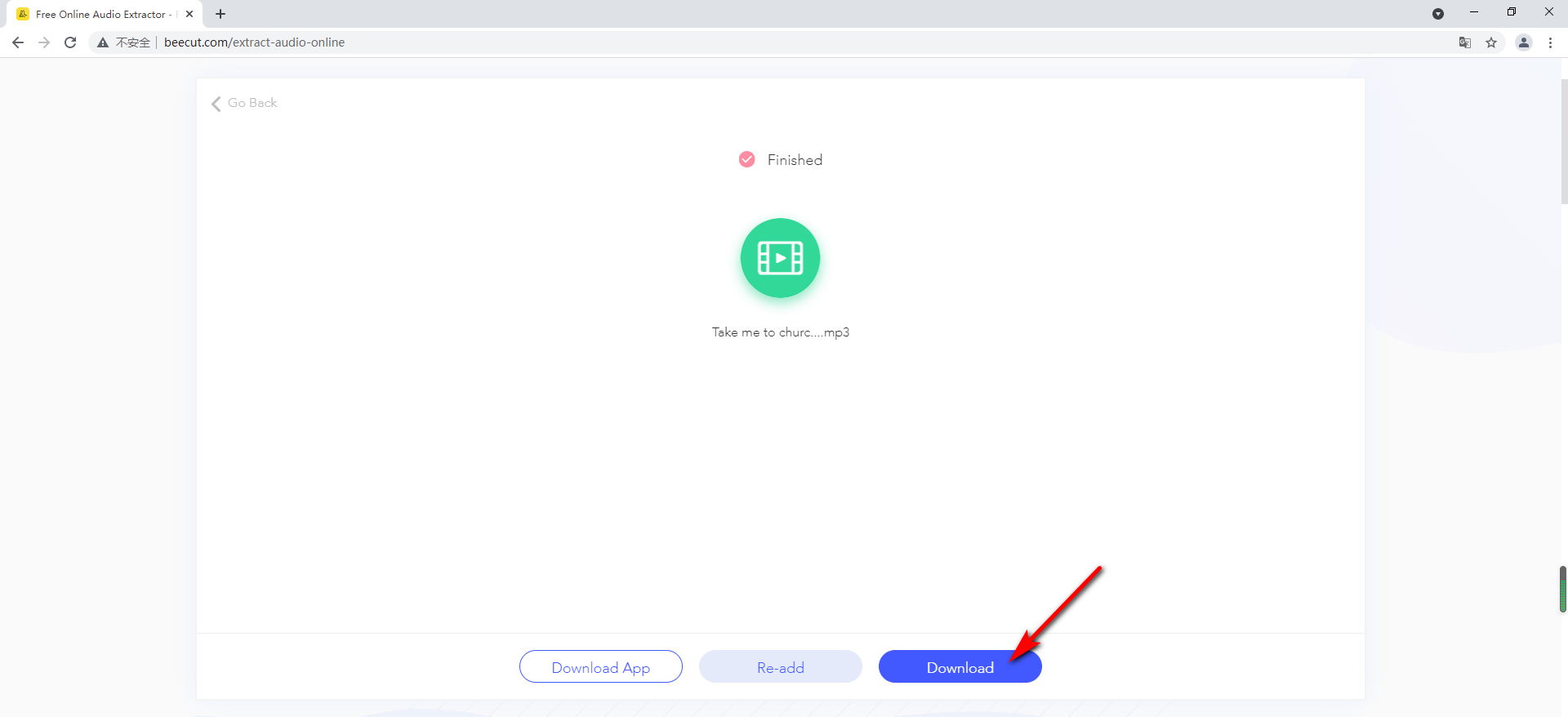
Come estrarre l'audio dal video su iPhone?
L'app per iPhone che uso è Convertitore MP3 - Estrattore audio. Si distingue tra molte app. La sua interfaccia è molto semplice. La funzione non è complicata, molto facile da usare.
- Si prega di aprire MP3 Converter – Audio Extractor dopo averlo scaricato nell'AppStore.
- Prima di tutto, possiamo vedere un'icona più nella parte inferiore della home page. Premi l'icona più per selezionare il video che desideri convertire.
- Successivamente, seleziona il file video tra le quattro opzioni mostrate nella prima immagine e poi premi il pulsante Converti. Il formato audio predefinito è MP3. Successivamente, puoi estrarre con successo l'audio dal video.
Come estrarre l'audio dal video su Android?
Video to MP3 Converter è un eccellente estrattore per Android. Ci sono solo quattro opzioni sul layout.
- Fare clic sul pulsante VIDEO TO AUDIO per scegliere un file video che ti piace.
- Quindi possiamo selezionare la modalità avanzata. Quindi, fai scorrere il pulsante Qualità sul numero 9 in modo che la qualità dell'audio in uscita sia la più alta.
- Infine, fai tap sul pulsante Converti in basso per completare l'estrazione dell'audio.
Conclusione
In questo articolo, abbiamo introdotto molti metodi su come estrarre l'audio dal video. Quale metodo preferisci di più?
Rivediamoli brevemente di nuovo.
Queste applicazioni sono tutte eccellenti. Tuttavia, se il tuo formato video non è un formato comune come MP4 o devi estrarre formati audio diversi dal formato MP3, queste applicazioni potrebbero essere limitate.
Quindi, potresti aver bisogno di un software che supporti più formati. Convertitore video AmoyShare può farlo AmoyShare è sempre dedicato alle vostre richieste. In questa applicazione, non avrai bisogno di vedere alcuna pubblicità, non ci saranno limiti alla dimensione del file e potrai estrarre l'audio nella qualità originale. Inoltre, puoi anche creare fantastici MV lì.
Scarica e inizia subito la tua estrazione.
Video Converter
Converti video in MP4, MOV, MP3, GIF e altro
- per Windows 10/8/7
- per Mac OS X 14+
- per Android
Domande frequenti
Posso estrarre l'audio dal video con il link?
Sì. Puoi usare Ricerca video gratuita per estrarre l'audio dal video con un collegamento. Basta aprire il sito Web e inserire l'URL nella barra di ricerca. Quindi fare clic sul pulsante Download per estrarre l'audio online.
Come faccio a estrarre gratuitamente solo l'audio dal video?
Questo articolo copre tutti i metodi per estrarre gratuitamente l'audio dal video. Puoi scegliere il lettore multimediale VLC, Audacity o Convertitore video AmoyShare su un portatile. Se stai utilizzando un telefono, puoi utilizzare Convertitore da video a MP3 su Android o Convertitore MP3 - Estrattore audio su iPhone.